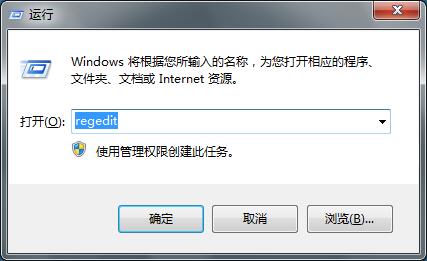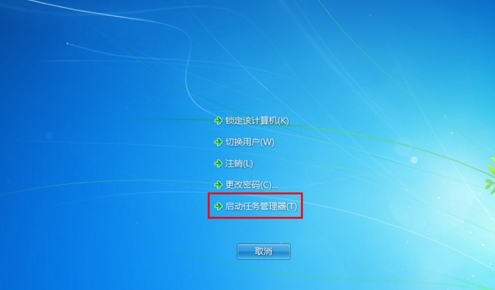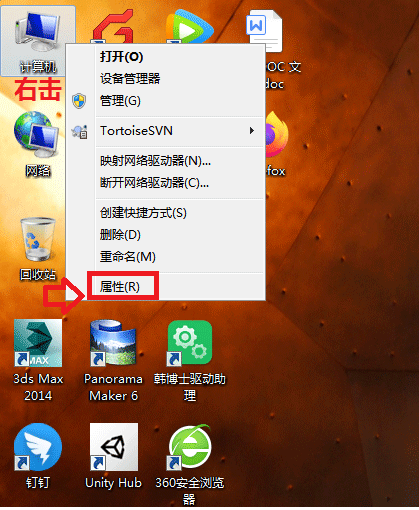Win7删除便签不出现提示框怎么办?win7系统便签删除确认提示框不见的解决方法大家知道吗,感兴趣的小伙伴跟随小编一起学习具体的方法吧。
win7系统便签删除确认提示框不见的解决方法:
1、使用Win+R,在运行文本框中,输入“regedit”,按回车键打开注册表编辑器;
2、找到以下注册表子项;
HKEY_CURRENT_USER\\Software\\Microsoft\\Windows\\CurrentVersion\\Applets\\StickyNotes
3、双击 PROMPT_ON_DELETE 注册表项,在“值”数据框中,键入 00000001,然后单击“确定”。
以上就是小编给大家带来的win7系统便签删除确认提示框不见的解决方法,更多精彩内容请关注悠久资源网网站。